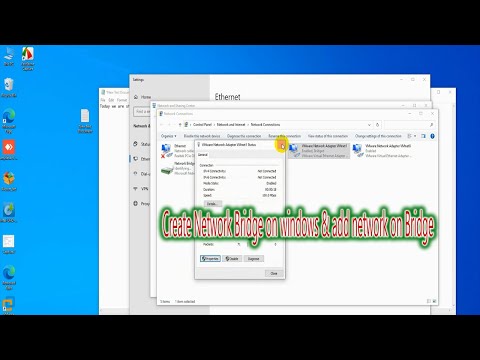इस पोस्ट में हम देखेंगे कि राइट-क्लिक संदर्भ मेनू का उपयोग कर Windows 10/8 में किसी फ़ाइल को अनब्लॉक कैसे करें। अगर कोई फ़ाइल किसी अन्य कंप्यूटर से आती है, नेटवर्क या इंटरनेट से डाउनलोड किया गया है, तो इसे आपके विंडोज पीसी की सुरक्षा के लिए अवरुद्ध किया जा सकता है। आप देख सकते हैं कि विंडोज ने इस फ़ाइल संदेश तक पहुंच को अवरुद्ध कर दिया है। लेकिन अगर आप सुनिश्चित हैं कि फ़ाइल सुरक्षित है, तो आपको इसे खोलने से पहले इसे पहले अनब्लॉक करना होगा।

संदर्भ मेनू का उपयोग कर डाउनलोड की गई फ़ाइल को अनब्लॉक करें
TechNet पर एक पोस्टिंग है जो कहती है: डाउनलोड की गई फ़ाइल को अनब्लॉक करने के लिए, अनब्लॉक-फ़ाइल पावरशेल 3.0 कमांडलेट चलाएं, जैसे:
Unblock-File.php_manual_en.chm
अधिकांश विंडोज उपयोगकर्ता खुद को इस सुझाव के साथ अपरिचित क्षेत्र में पा सकते हैं!
संदर्भ मेनू में फ़ाइलों को अनब्लॉक जोड़ें
अगर आप चाहें, तो आप अपने राइट-क्लिक संदर्भ मेनू में "फ़ाइल अनब्लॉक करें" प्रविष्टि जोड़ सकते हैं। यह आपको फ़ाइलों को आसानी से अनवरोधित करने देगा।
ऐसा करने के लिए निम्न को नोटपैड में कॉपी-पेस्ट करें और इसे एक.reg फ़ाइल के रूप में सहेजें।
फिर अपनी रजिस्ट्री में अपनी सामग्री जोड़ने के लिए उस पर डबल-क्लिक करें।
Windows Registry Editor Version 5.00 [HKEY_CLASSES_ROOT*shellpowershell] @='Unblock Files' [HKEY_CLASSES_ROOT*shellpowershellcommand] @='C:\\Windows\\system32\\WindowsPowerShell\\v1.0\\powershell.exe Unblock-File -LiteralPath '%L''
अब जब आप किसी भी विदेशी फ़ाइल पर राइट-क्लिक करेंगे तो आपको फ़ाइल अनब्लॉक करने का विकल्प दिखाई देगा।

MichaelCrump.net के लिए धन्यवाद, यह टिप आप के पास आता है।
का आनंद लें!